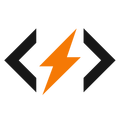Instalar Drupal 10 desde Docker4Drupal

¡NOTA IMPORTANTE!
Todos los contenidos de este blog los podrás encontrar en Drupal Sapiens (https://drupalsapiens.com/es), la nueva plataforma de Divulgación y Cursos de Drupal, ¡con contenidos muy interesantes!
¡Hola! ¡Finalizamos un caluroso y seguro que divertido verano para comenzar el mes de septiembre con mucha energía!
Te doy la bienvenida a este nuevo artículo de mi blog, en el que repasaremos cómo llevar a cabo la instalación de Drupal 10 en su versión más reciente a través de docker4drupal en la distribución Ubuntu (Linux).
¿Por qué Docker4Drupal?
Docker4Drupal es uno (si no el que más) de los stacks de docker más utilizados a la hora de montar infraestructuras Drupal en el ámbito profesional, por varias razones muy concretas:
- Extremadamente fácil de instalar.
- Es sencillo de mantener y escalar, gracias el uso de contenedores de Docker.
- Tiene un stack completo de librerías y herramientas muy útiles enfocadas en Drupal.
- Tiene la estructura recomendada de jerarquía de ficheros y carpetas, además de composer y drush ya instalados y configurados.
Puedes acceder a la documentación de docker4drupal a través de aquí.
Requisitos antes de continuar
Debemos cumplir la verificación de los requisitos para continuar con la descarga y el uso de docker4drupal, y eso incluye:
- Instalar Docker.
- Instalar docker-compose como plugin.
Para instalar Docker introducimos los siguientes comandos desde nuestra shell, que servirán para actualizar nuestros repositorios locales y añadir la gpg de Docker al mismo:
sudo apt-get update
sudo apt-get install ca-certificates curl gnupg
sudo install -m 0755 -d /etc/apt/keyrings
curl -fsSL https://download.docker.com/linux/ubuntu/gpg | sudo gpg --dearmor -o /etc/apt/keyrings/docker.gpg
sudo chmod a+r /etc/apt/keyrings/docker.gpg
# Add the repository to Apt sources:
echo \
"deb [arch="$(dpkg --print-architecture)" signed-by=/etc/apt/keyrings/docker.gpg] https://download.docker.com/linux/ubuntu \
"$(. /etc/os-release && echo "$VERSION_CODENAME")" stable" | \
sudo tee /etc/apt/sources.list.d/docker.list > /dev/null
sudo apt-get update
Y a continuación, procedemos a instalar Docker:
sudo apt-get install docker-ce docker-ce-cli containerd.io docker-buildx-plugin docker-compose-plugin
Una vez instalado, verificamos la instalación con el siguiente comando:
sudo docker run hello-world
Para finalizar con los requisitos, instalamos docker compose como plugin de Docker:
sudo apt-get update
sudo apt-get install docker-compose-plugin
Ya podemos verificar la instalación introduciendo:
docker compose version
Preparando contenedores
En primer lugar, tenemos que crear una carpeta en la que se ubicará nuestro proyecto de Drupal 10. Una vez dentro de ella, clonamos el repositorio de docker4drupal:
git clone https://github.com/wodby/docker4drupal.git .
Ahora nos centraremos en modificar un fichero importante: .env.
PROJECT_NAME=drupal10_juandels3
PROJECT_BASE_URL=juandels3.docker.localhost
PROJECT_PORT=8000
Es importante utilizar el puerto 8000 (u otro) para no tener conflictos con puertos utilizados por otros servicios, como Apache (80) o Tomcat (8080). La sección de variables que establecen la conectividad a la base de datos la podemos dejar por defecto. Es importante que la variable DRUPAL_TAG esté definida así para hacer uso de Drupal 10:
DRUPAL_TAG=10-[tag]
Definir codebase
Por defecto docker4drupal utiliza una ruta remota para alojar nuestro código base, de modo que no podemos acceder a él fácilmente desde nuestro editor de código o IDE favorito. Para modificar este comportamiento y tener nuestro codebase a mano, debemos modificar el fichero docker-compose.override.yml. En concreto, tenemos que comentar las líneas de la key “codebase” de los servicios PHP, crond y nginx:
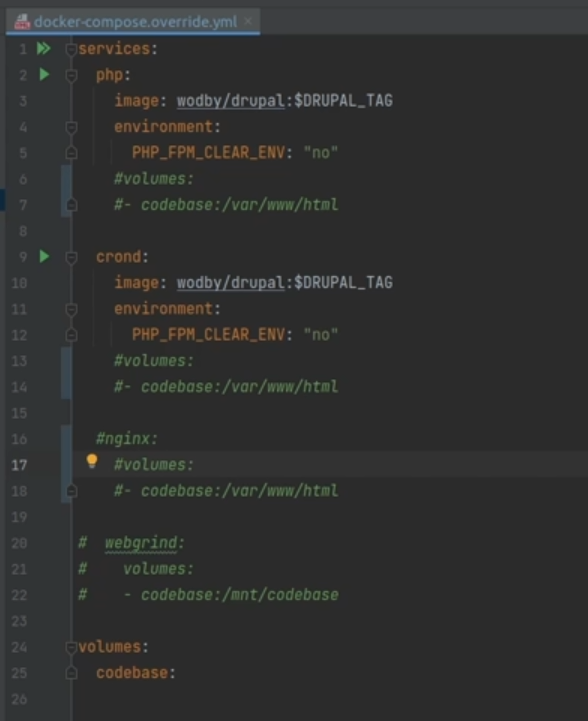
Levantar contenedores e instalar Drupal
Ya tenemos todo configurado. Ahora es el momento de arrancar nuestros contenedores con el siguiente comando:
docker compose up -d
A continuación comenzará la descarga y configuración de nuestros contenedores. Una vez finalizado el proceso, podemos acceder a nuestro sitio web a través del navegador para iniciar el setup de instalación de Drupal 10:
http://juandels3.docker.localhost:8000
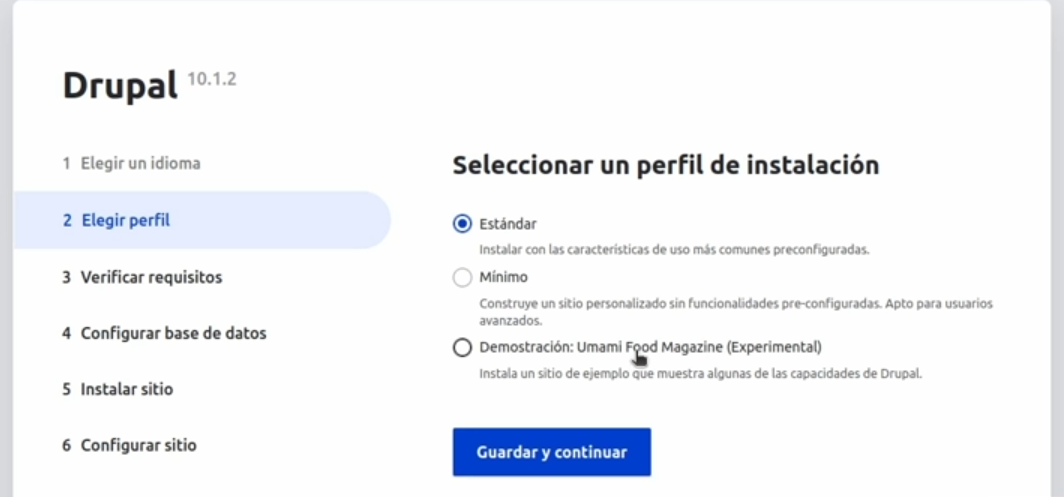
Docker4drupal se encarga de definir mediante el fichero .env las variables de conexión a nuestro base de datos y la ejecución del primer “composer install” que descarga el core de drupal y todas sus dependencias, por lo que seguir el setup de Drupal 10 es muy sencillo y solo tendremos que decidir el perfil de instalación, el idioma y la información básica del sitio.
Conclusión
Docker permite llevar fácilmente la gestión de los servicios a través de los contenedores, dándonos la posibilidad de prescindir de ellos cuando lo necesitemos, o añadir nuevos si así se requiere. Este stack en particular, docker4drupal, tiene los servicios y herramientas más importantes y solicitados a la hora de llevar a cabo proyectos con Drupal; todo desde una fácil gestión y lo más importante: una garantía a la escalabilidad y al soporte de un proyecto web con Drupal.
Curso Completo de Drupal 10: ¡actualízate al máximo nivel!
Si quieres aprender esto y mucho más en formato vídeo, puedes echarle un vistazo al nuevo Curso Completo de Drupal 10 con:
- Más de 12h de vídeo y más de 60 clases.
- Formación desde TODAS las perspectivas (site building, backend y frontend)
- Para todos los públicos, sepas o no Drupal, partimos desde 0 hasta temas más avanzados.
- Más de 500 alumnos inscritos en mis cursos de Drupal y valoración de 4,5 estrellas.
Puedes mirarlo con un descuento desde aquí: https://www.udemy.com/course/curso-completo-drupal-10/?couponCode=DRUPAL10NOW
¡Muchas gracias, y hasta la próxima!